Afbreking uitschakelen in Word 2013
Laatst bijgewerkt: 23 februari 2017
Mogelijk ontdekt u dat u woordafbreking in Word 2013 moet uitschakelen als uw document automatisch koppeltekens bevat voor woorden die worden opgesplitst tussen regels. Er zijn twee verschillende manieren waarop Microsoft woorden kan verwerken die niet op hun oorspronkelijke regels passen. Het programma kan het hele woord naar de volgende regel verplaatsen of het woord afbreken zodat een deel ervan op de oorspronkelijke regel staat en de rest van het woord op de volgende regel.
Verschillende mensen hebben verschillende voorkeuren voor dit gedrag, dus het is iets dat u zelf kunt configureren. Dus als Word momenteel koppeltekens gebruikt, laten de stappen in onze onderstaande gids u de wijzigingen zien die u moet aanbrengen om woordafbreking in Word 2013 uit te schakelen.
Voorkom dat Word koppeltekens gebruikt in Word 2013
De stappen in dit artikel laten zien hoe u kunt voorkomen dat Microsoft Word 2013 woorden afbreekt als ze niet op hun oorspronkelijke regel passen. Zodra u woordafbreking uitschakelt, verplaatst Word het woord automatisch naar de volgende regel.
Stap 1: klik op het tabblad Pagina-indeling bovenaan het venster.

Stap 2: Klik op de knop Afbreking in het gedeelte P agina-instellingen van het navigatielint.
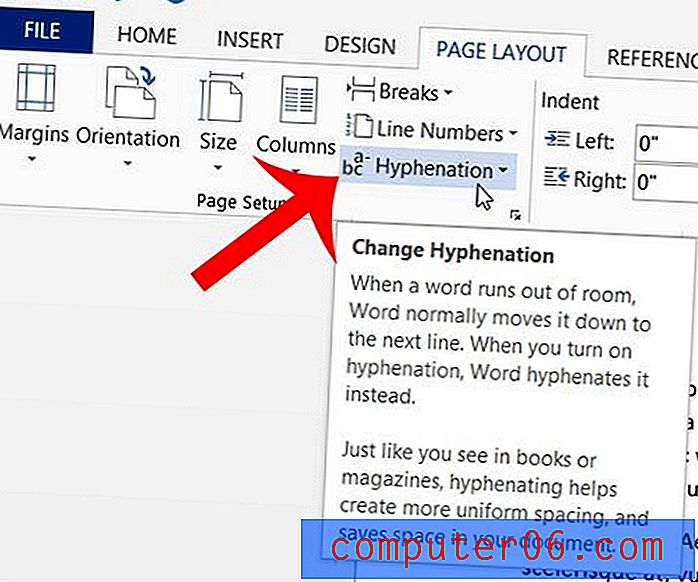
Stap 3: klik op de optie Geen .
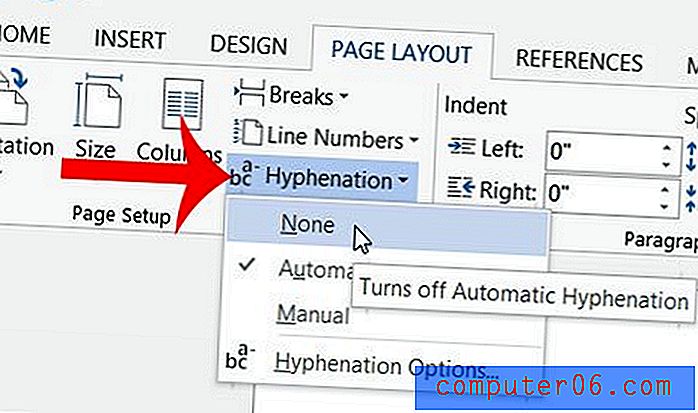
Word werkt dan automatisch het hele document bij om eventuele woordafbreking te verwijderen. Als u liever de manier aanpast waarop Word woordafbrekingsopties verwerkt in plaats van ze volledig uit te schakelen, kunt u in plaats daarvan de optie Automatisch of Handmatig selecteren. Als u in plaats daarvan op de knop Afbrekingsopties klikt, krijgt u een nieuw menu te zien waarmee u de woordafbreking in Word 2013 verder kunt beheren.
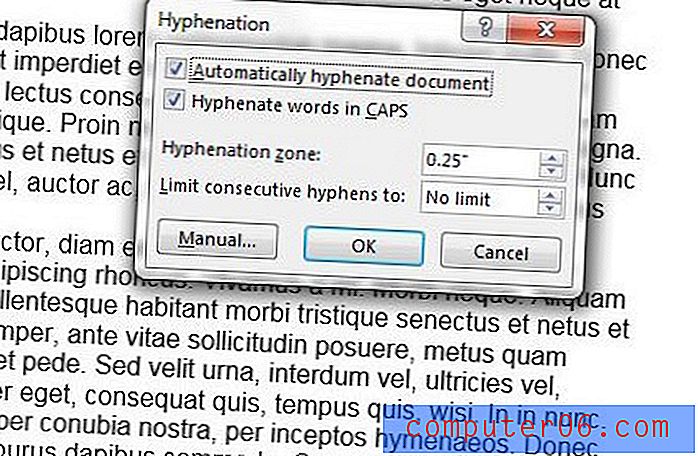
Samenvatting - hoe u woordafbreking in Word 2013 uitschakelt
- Klik op het tabblad Pagina-indeling .
- Klik op de knop Afbreking .
- Klik op de optie Geen .
Heeft u meerdere documenten die u snel in één wilt combineren? Leer hoe u documenten kunt combineren in Word 2013 en bespaar uzelf wat tijd.



